曲线变速是比较专业的视频变速功能,很多朋友还不会使用。那么剪映电脑版怎么曲线变速呢?想要了解具体操作的小伙伴可以跟小编一起来看看哦!
剪映电脑版怎么曲线变速
1.我们需要在电脑中将剪映软件打开,选择【开始创作】按钮进入。
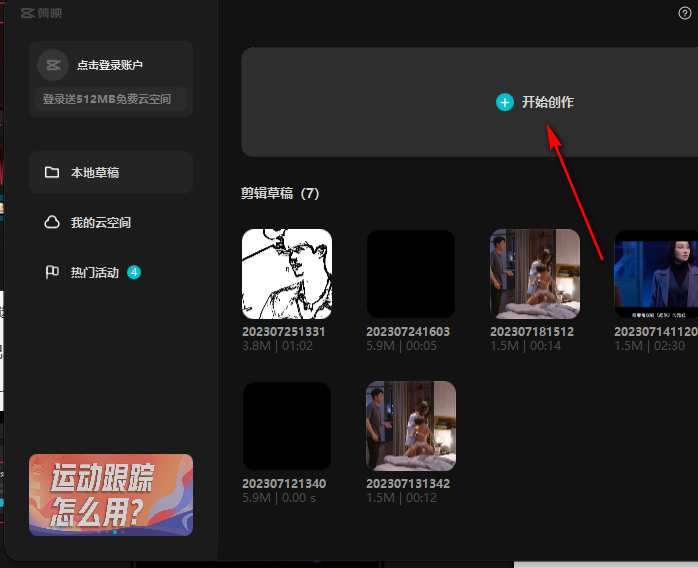
2.进入到页面中之后,我们将左侧的【导入】按钮进行点击,在本地页面中将自己需要进行制作的视频素材导入进来。
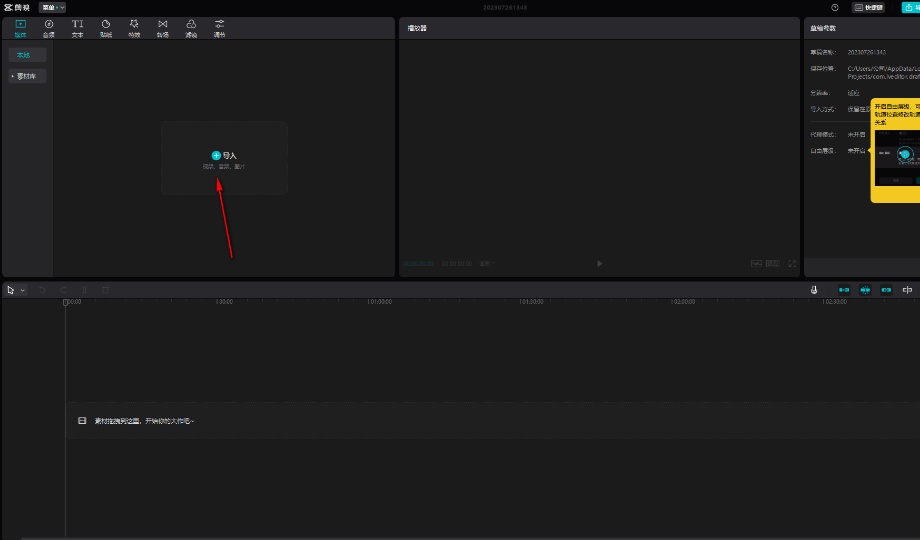
3.导入进来的视频素材在导入的窗口中显示的,我们将鼠标放在该视频素材上,然后点击【+】符号将其添加到轨道上。
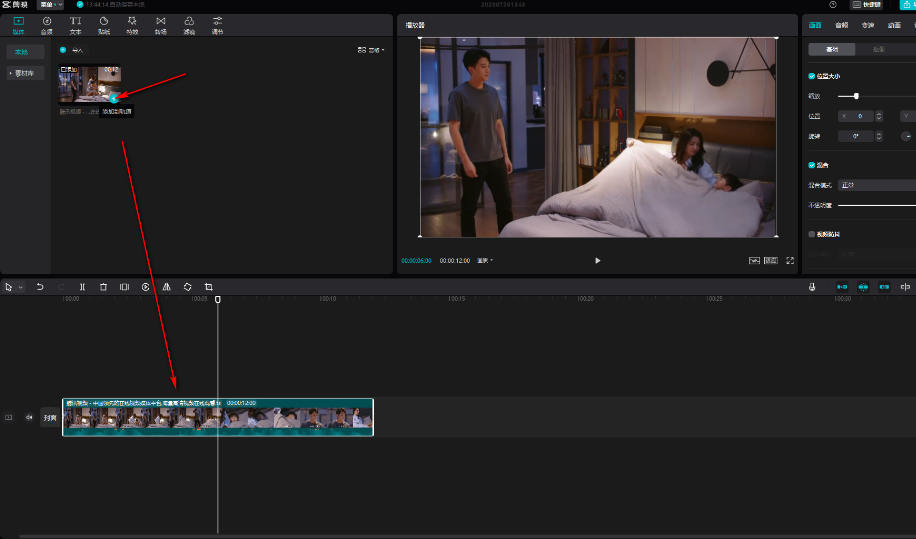
4.完成之后,再将鼠标移动到右上角的【变速】选项卡,在该选项卡下点击【曲线变速】。
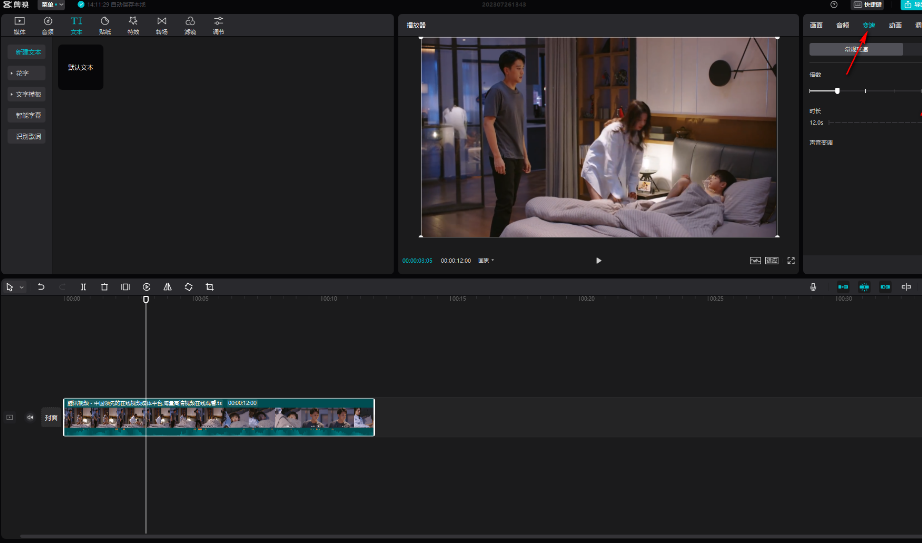
5.随后,我们需要在右侧的窗口中选择一个变速样式进行设置,比如选择【蒙太奇】,之后我们的视频轨道上的视频时长会缩短显示,之后你点击三角形的播放按钮进行视频的播放,可以看到视频在播放的时候有一定的速度变化。
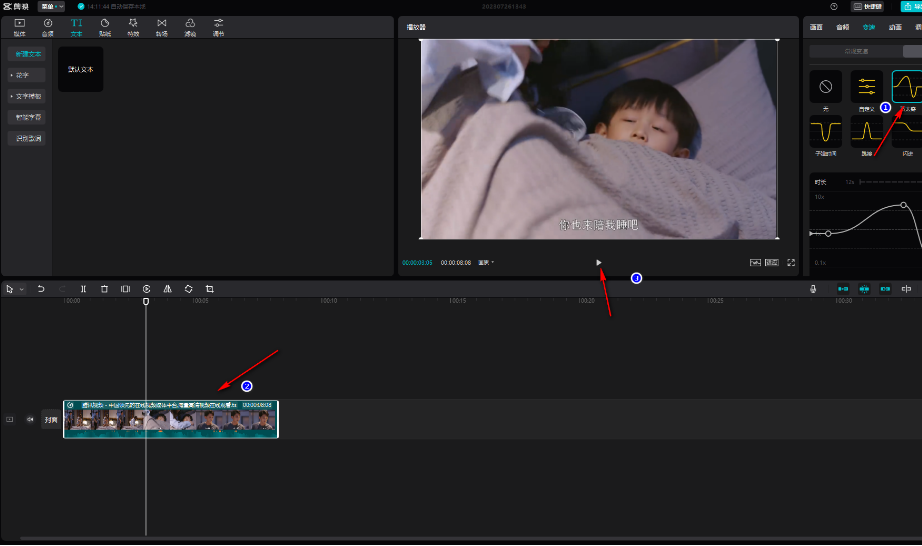
剪映电脑版怎么曲线变速的全文就介绍到这里,如果对您有所帮助,不妨也分享给其他需要的用户,更多相关教程正在添加中。












